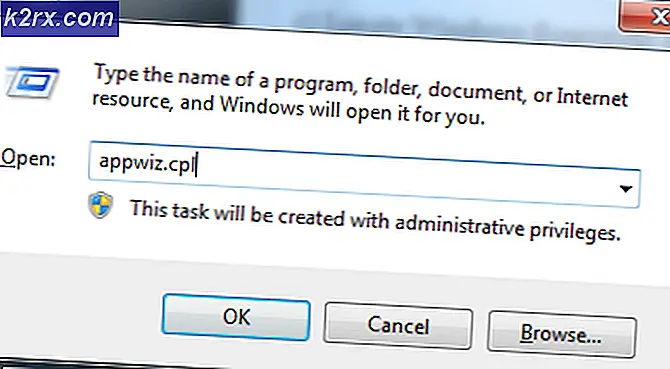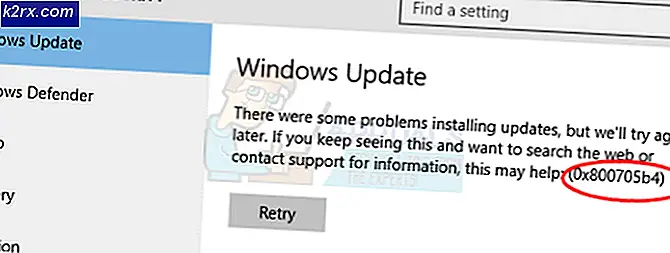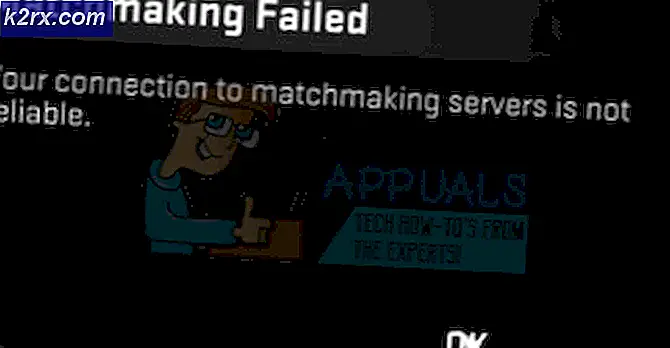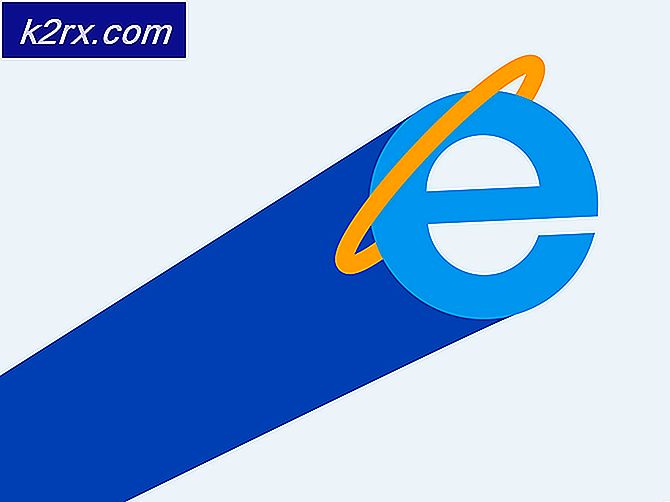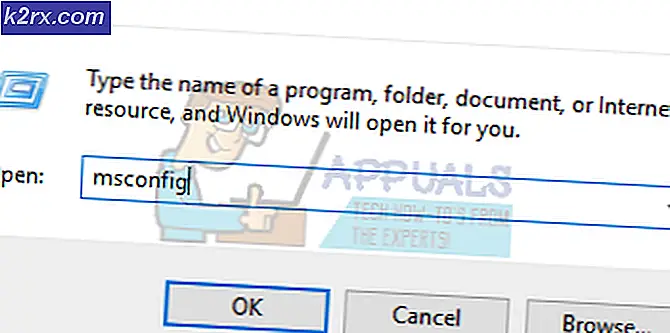Fix: Hide Safely Fjern USB-ikon fra Windows 10
Hvis du bruger en Windows 10-computer, skal du have bemærket det sikkert fjern USB-ikon, der vises i computerens systembakke - det er et ikon, der viser enden af en USB-forbindelse sammen med et lille grønt og hvidt mærke nederst til højre side. Dette ikon vises i en Windows 10-computers systembakke, når en USB-enhed er tilsluttet den. Formålet med dette ikon er at give brugerne mulighed for at afbryde forbindelsen mellem deres Windows 10-computer og den USB-enhed, de har indsat i den, for at tillade alt læsning / skrivning mellem computeren og enheden for at komme til en ende, før brugeren kan sikkert fjerne enheden uden at risikere nogen af dataene, hvis den går tabt eller ødelagt.
Men for de fleste Windows 10-brugere er dette lille ikon i systembakken intet andet end en gener. Det er især tilfældet med Windows 10-brugere, der bruger andre tredjepartsprogrammer til sikkert at udstikke USB-enheder, der er tilsluttet deres computere. Heldigvis for sådanne Windows 10-brugere er der en måde, hvorpå de kan skjule dette ikon fra deres Windows 10 systembakke.
Hvis du vil fjerne ikonet Sikker fjern USB fra din Windows 10-computers systembakke, kan du gøre det her:
Åbn startmenuen .
Søg efter notesblok .
Klik på søgeresultatet med titlen Notepad .
Når en ny ny forekomst af Notesblok åbnes, skal du skrive / indsætte følgende linjer kode i den:
reg tilføje HKCU \ Software \ Microsoft \ Windows \ CurrentVersion \ Applets \ SysTray / v Services / t reg_dword / d 29 / f systray
Tryk på Ctrl + S for at gemme det nye notesblok
Åbn rullemenuen foran Gem som type: og klik på Alle filer for at vælge den.
PRO TIP: Hvis problemet er med din computer eller en bærbar computer / notesbog, skal du prøve at bruge Reimage Plus-softwaren, som kan scanne lagrene og udskifte korrupte og manglende filer. Dette virker i de fleste tilfælde, hvor problemet er opstået på grund af systemkorruption. Du kan downloade Reimage Plus ved at klikke herAngiv den nye fils navn som noget, du vil have, men sørg for, at det har en .bat- udvidelse, hvilket gør det til en Windows Batch-fil . Du kan f.eks. Gemme filen som flagermus .
Flyt den nye Windows Batch-fil til et sikkert sted.
Når du har flyttet filen, skal du højreklikke på den og klikke på Opret genvej .
Tryk på Windows Logo- tasten + R for at åbne et Run
Hvis du vil skjule USB-ikonet for kun din konto, skal du skrive shell: start i dialogboksen Kør og tryk på Enter . Hvis du vil skjule USB-ikonet for alle brugerkonti på din computer, skal du skrive shell: almindelig opstart i dialogboksen Kør, og tryk på Enter . Hvis du gør det, åbner du Startup- mappen for enten din konto eller alle konti på din computer.
Vælg genvejen til Windows Batch-filen ved at klikke på den en gang, og tryk derefter på Ctrl + X for at skære den fra den aktuelle placering.
Skift til Startup- mappen, du har åbnet, højreklik på et tomt rum i Opstart- mappen og klik på Indsæt i kontekstmenuen eller brug CTRL + V.
Når genvejen til Windows Batch-filen er blevet flyttet til mappen Start, skal du genstarte din computer, og du vil se, at ikonet Sikker fjernelse af USB ikke længere vises i din Windows 10-computers systembakke, når du indsætter en USB-enhed i den.
PRO TIP: Hvis problemet er med din computer eller en bærbar computer / notesbog, skal du prøve at bruge Reimage Plus-softwaren, som kan scanne lagrene og udskifte korrupte og manglende filer. Dette virker i de fleste tilfælde, hvor problemet er opstået på grund af systemkorruption. Du kan downloade Reimage Plus ved at klikke her